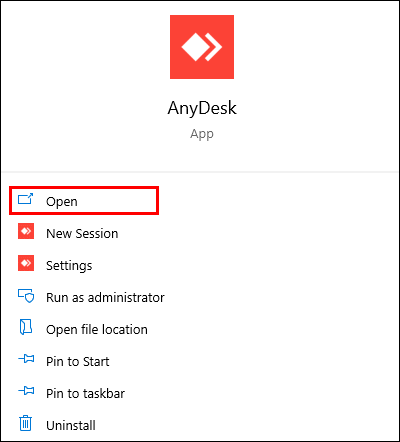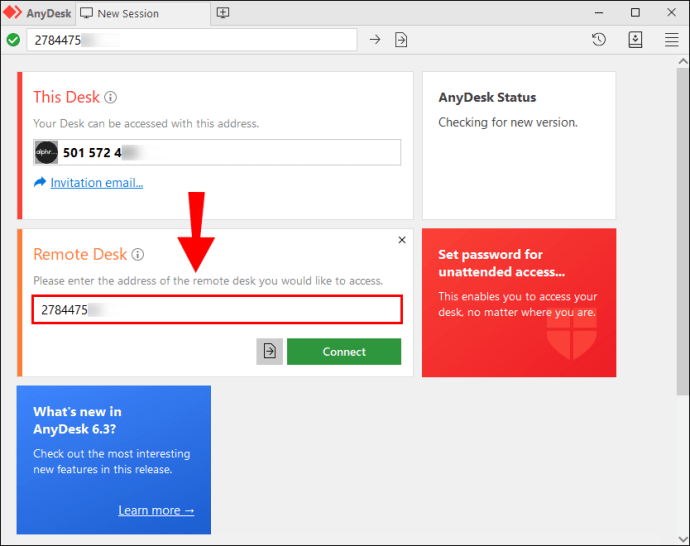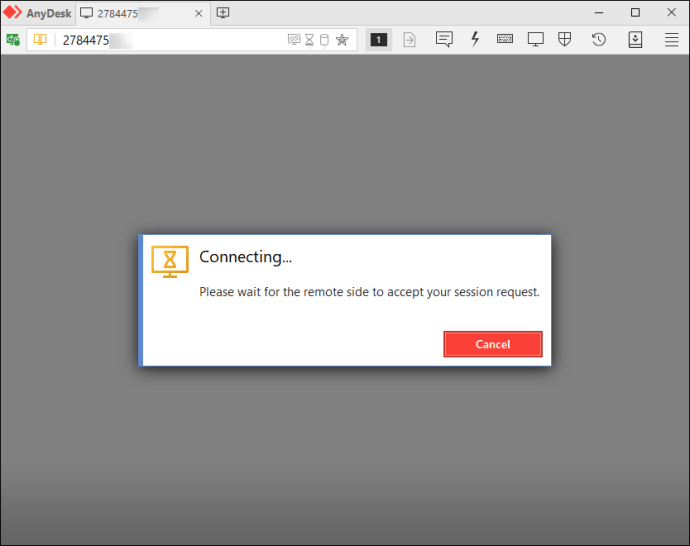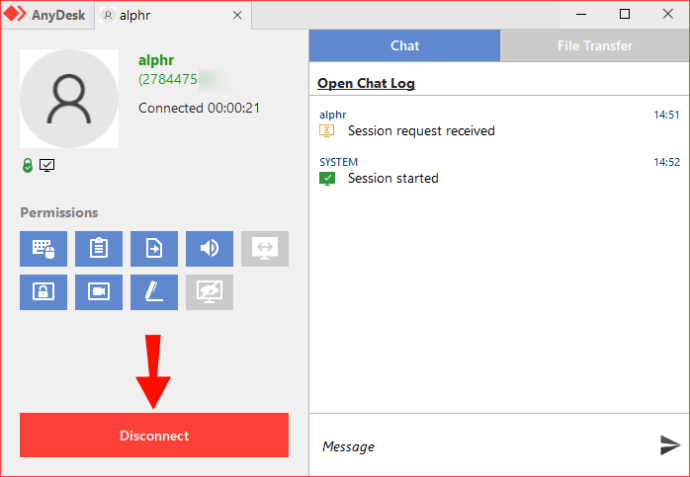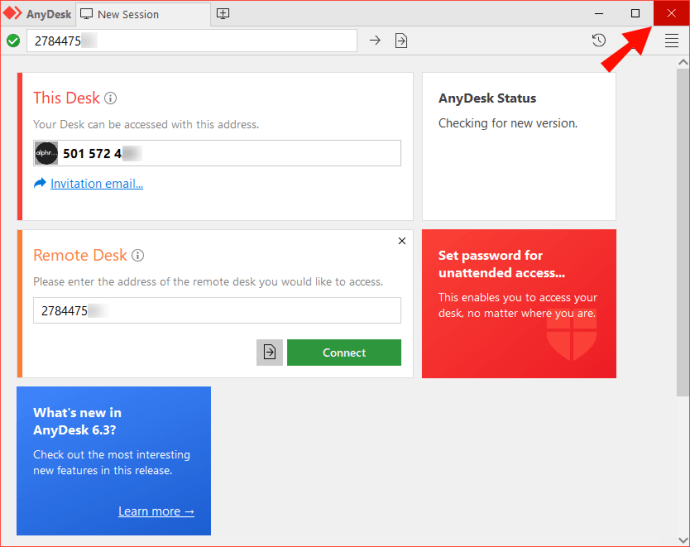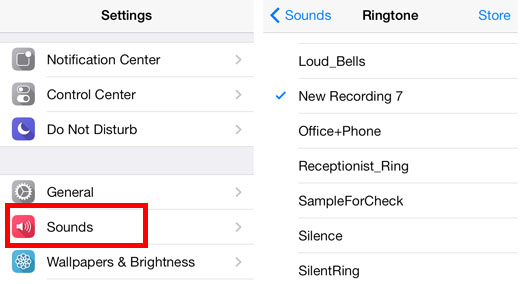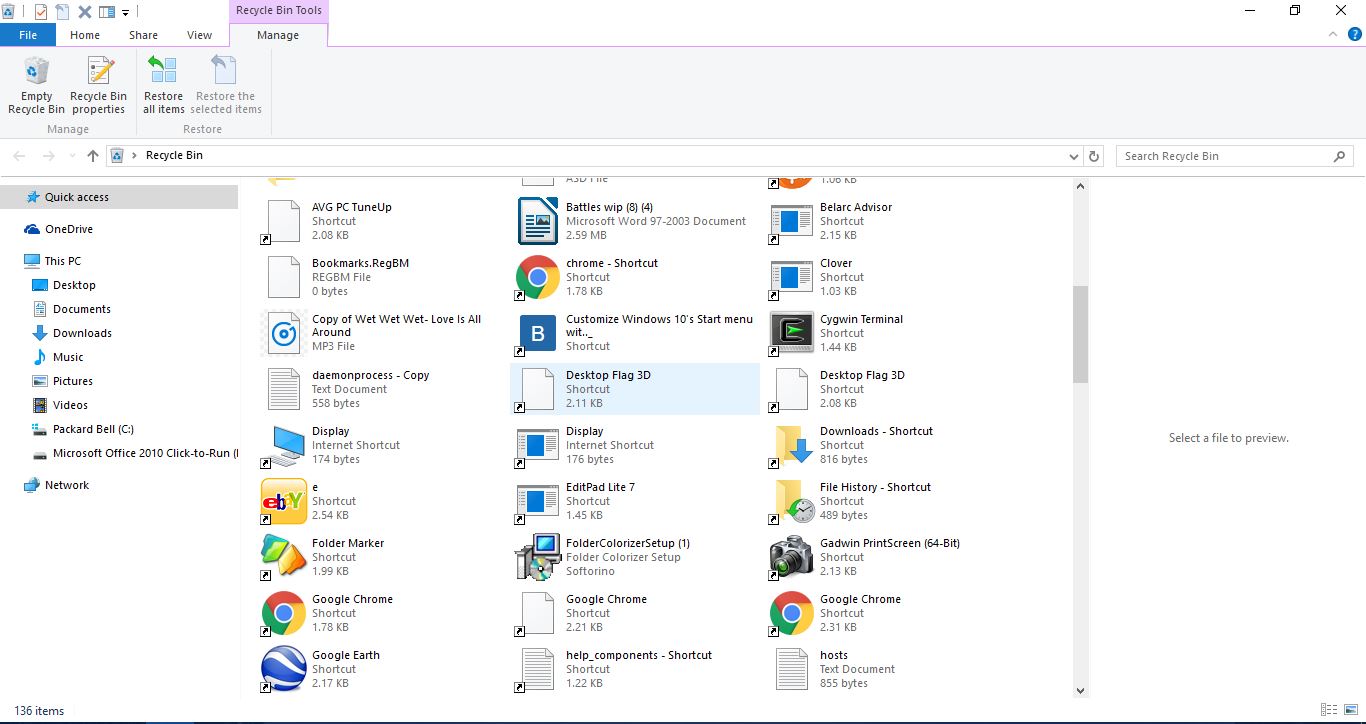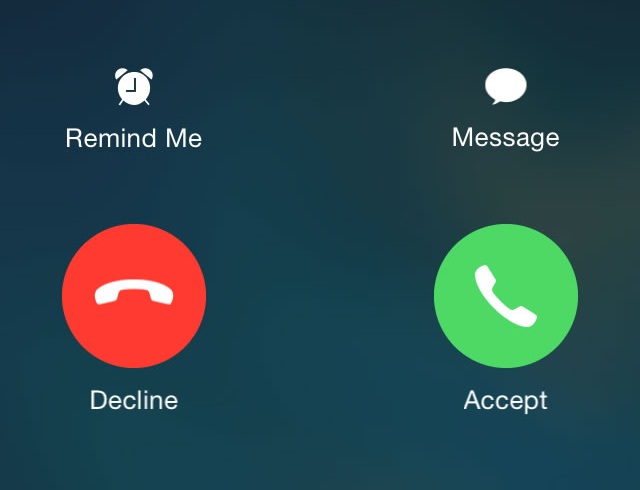Cum să vă deconectați în AnyDesk
Dacă tu și colegii tăi utilizați AnyDesk, atunci știți deja cât de util poate fi să accesați computerele celuilalt în timpul orelor de lucru. Oricât de convenabilă ar fi această caracteristică, când ai terminat cu munca, nu vrei ca nimeni să intre în computerul tău personal. De aceea, AnyDesk vă oferă opțiunea de a încheia rapid conexiunea, ceea ce va revoca accesul echipei dumneavoastră la computer.

În acest ghid, vă vom arăta cum să încheiați o conexiune pe AnyDesk. În plus, vom acoperi procesul de descărcare și configurare a AnyDesk, precum și explicarea caracteristicilor sale de bază.
Rețineți că AnyDesk funcționează numai pentru acces autorizat de la distanță, ceea ce înseamnă în mod natural că nu puteți accesa orice computer. Cu alte cuvinte, nu numai computerul trebuie să aibă AnyDesk instalat, ci și dispozitivele pe care doriți să le accesați.
Cum se încheie conexiunea
Vă vom arăta cum să începeți și să încheiați o conexiune pe AnyDesk, deoarece ambele necesită doar câțiva pași rapizi. Mai întâi, să vedem cum ați conecta computerul la un dispozitiv nou folosind AnyDesk.
- Deschideți AnyDesk pe desktop.
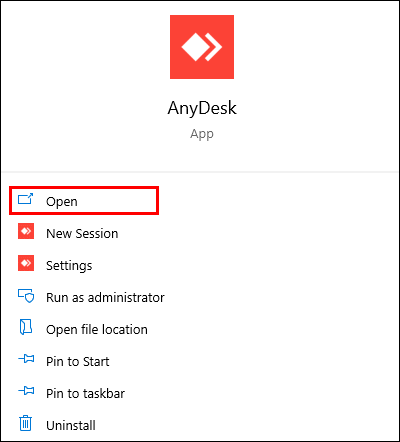
- Cereți-i colegului sau membrului echipei să-și trimită ID-ul AnyDesk.
- Copiați ID-ul.
- Lipiți în caseta de sub „Remote Desk” din fereastra principală.
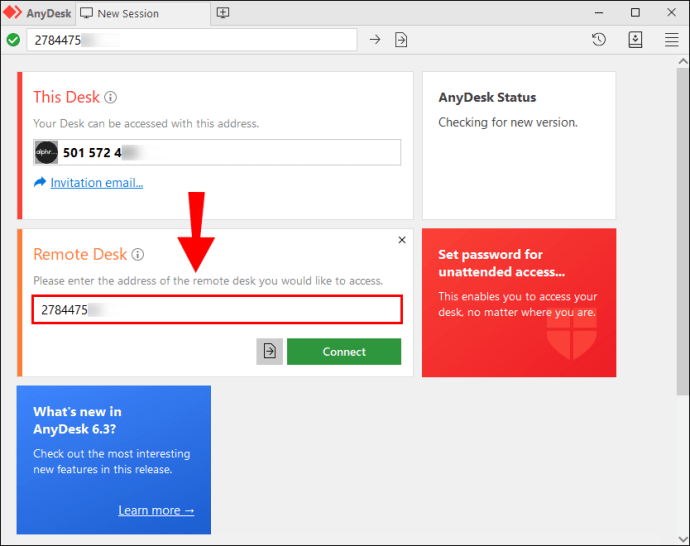
- Așteptați ca ei să vă accepte cererea.
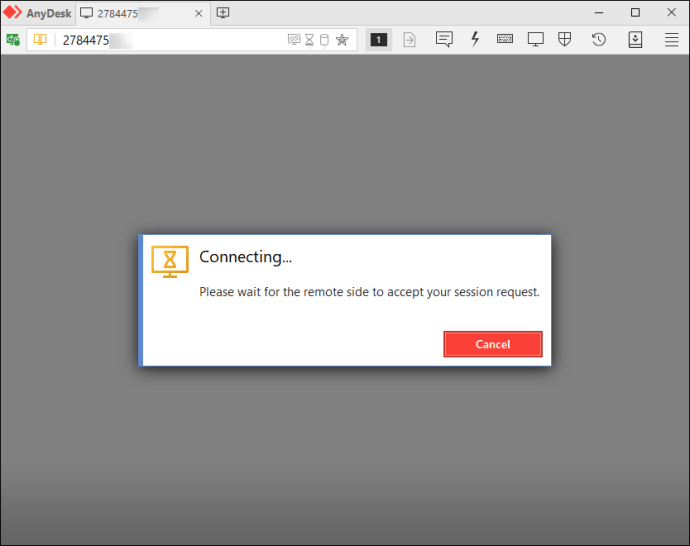
Dacă doriți ca altcineva să vă acceseze dispozitivul, copiați-vă ID-ul în colțul din stânga sus al ecranului și trimiteți-l. Când încearcă să acceseze dispozitivul dvs., veți primi o fereastră pop-up. Tot ce trebuie să faceți este să faceți clic pe butonul „Accept”.
Când este timpul să încheiați sesiunea, există trei moduri prin care puteți încheia conexiunea:
- Faceți clic pe butonul „Deconectare” din fereastra celuilalt dispozitiv.
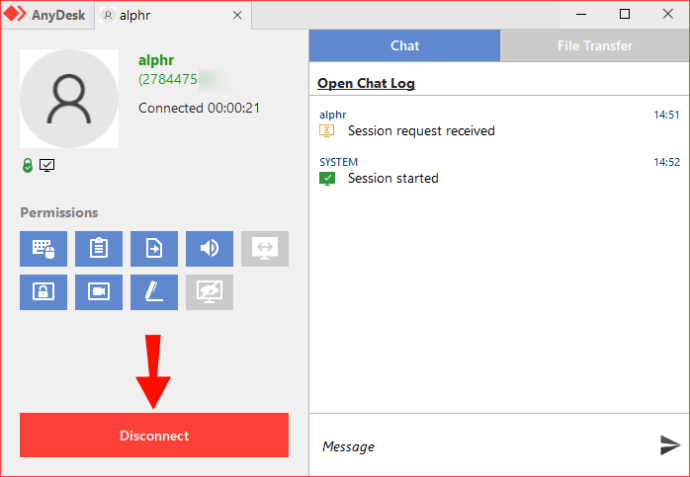
- Închideți fila dispozitivului la distanță.
- Închideți aplicația AnyDesk.
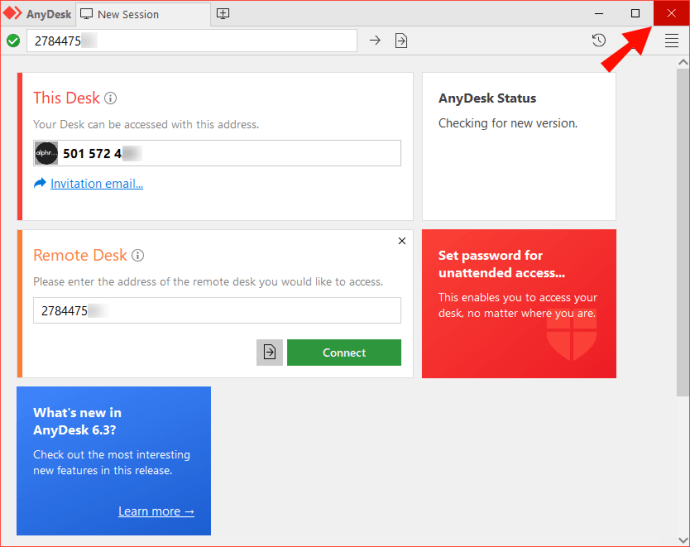
Asigurați-vă confidențialitatea pe AnyDesk
Acum știți cum să începeți și să încheiați o conexiune folosind AnyDesk. De asemenea, știți cum să descărcați AnyDesk pe dispozitiv și cum să utilizați principalele sale caracteristici. AnyDesk poate fi un instrument destul de util atunci când lucrați de acasă sau când lucrați pe mai multe dispozitive. Vă poate ajuta să vă gestionați munca și să nu mergeți înainte și înapoi între diferite ecrane.
Ați încheiat vreodată o conexiune pe AnyDesk înainte? Ați folosit vreuna dintre metodele menționate în acest articol? Anunțați-ne în secțiunea de comentarii de mai jos.